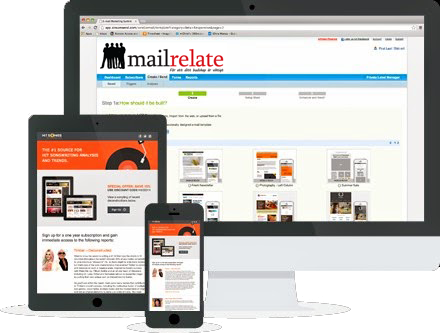E-postmarknadsföringskampanjer består av ett e-postmeddelande som skickas samtidigt till ett stort antal personer med ett specifikt mål; företag över hela världen använder dessa för att hjälpa dem att sälja, ansluta och uppnå sina mål. På sikt kan du sträva efter att få dina prenumeranter att anmäla sig till ett webbinar eller köpa något på din sida, men på kort sikt måste du i första hand fokusera på läsarens intresse och stärka din relation. Läs mer om det i vår artikel om innehållsstrategi.
Varför detta är viktigt
Majoriteten av människor kollar sin e-post flera gånger dagligen, så det är vettigt att mejla dina kunder om din produkt. En direkt relation med din publik kan bara etableras genom den. Därför är e-postmarknadsföring det bästa sättet att ta hand om potentiella kunder. Med några få klick kan du ansluta till hundratals, tusentals eller till och med fler kunder.
Text, bilder, videor, animationer och mycket mer kan alla användas för att förmedla ditt budskap. Dina resultat kommer att spåras, till exempel hur många personer som öppnade din kampanj, klickade på den, hur många som spammades, etc. I slutändan är det en beprövad kostnadseffektiv marknadsföringsstrategi.
Hur man skapar en kampanj
Du kan skicka en kampanj till dina mottagare med vårt program för e-postmarknadsföring. Du har flera alternativ tillgängliga när du skapar ett; här är en kort översikt över hur du kommer igång.
För att starta skapandeprocessen, välj fliken Skapa i det övre högra hörnet av appen och klicka på Kampanj.
Du kan sedan välja mellan följande alternativ:
- Använd dina egna mallar
- Använd en professionell mall
- Återanvänd en tidigare skickad kampanj
- Designa din egen mall
När du har valt ett alternativ kommer du att föras till e-postdesignern där du kan anpassa och redigera din mall. Läs mer om e-postdesignern.
Använd dina egna mallar
Du kanske har byggt eller skapat en mall och vill använda den igen. Så här kan du göra det:
- 1. Klicka på fliken Mina mallar
- 2. Välj alternativet Förhandsvisning under din önskade mall.
- 3. Klicka på Välj mall i det övre högra hörnet av förhandsgranskningsfönstret.
- 4. Du kan filtrera efter typ av redigerare: HTML Editor eller Email Designer.
- 5. Redigera din sparade mall.
Mallen du redigerar kan senare sparas med dina modifieringar för att användas som en framtida mall speciellt märkt och designad för att passa dina egna specifika behov. Lär dig hur du sparar en kampanj som en mall.
Använd en professionell mall
Mer än 600 professionella och testade mallar är tillgängliga beroende på vilken plan du valt (Standard eller Premium). Branda en du gillar eller använd en som resonerar med säsongen! Så här kan du göra det:
- 1. Klicka på Professionella mallar
- 2. Använd filtret och sökfältet för att välja bland vårt stora utbud av teman.
- 3. Välj alternativet Förhandsvisning under din önskade mall.
- 4. Klicka på Välj mall i det övre högra hörnet av förhandsgranskningsfönstret för e-post.
- 5. Redigera mallen.
Återanvänd en tidigare skickad kampanj
Använd gärna samma mall och ändra bara innehållet i ett tidigare skickat nyhetsbrev. Detta är det enklaste sättet att göra det professionellt och sammanhängande med ditt varumärke. Så här gör du:
- 1. Klicka på fliken Skickade kampanjer.
- 2. Välj alternativet Förhandsvisning under din önskade mall.
- 3. Klicka på Välj mall i det övre högra hörnet av förhandsgranskningsfönstret för e-post.
- 4. Redigera mallen.
Designa din egen mall
Om du vill kan du enkelt skapa din egen mall. Men var försiktig: det är svårt att designa ett e-postmeddelande som visas korrekt i alla webbläsare! För att skapa din egen mall, välj fliken Börja från början.
Du kan sedan välja mellan dessa tre olika alternativ:
- Börja med det väsentliga
- Börja med en tom duk
- Börja med din egen kom
- Börja med det väsentliga
Välj det här alternativet för att öppna editorn med en grundläggande mall som du sedan kan redigera som du vill. Läs mer om redaktören här.
- Börja med en tom mall
Välj en tom mall och använd din fantasi för att skapa ditt innehåll.
- Börja med din egen kod
Om du vill importera HTML-kod skriven utanför vårt verktyg kan du klistra in den i vår editor med det här alternativet. E-postmeddelandet kan redigeras med en HTML-redigerare.
Så här öppnar du redigeraren:
- Välj alternativet Börja med din egen kod.
- Klistra in din kod på den svarta delen av sidan.
- Klicka på Ladda upp och redigera.
Testa och skicka din kampanj
Oavsett vilket val du har gjort för dina mallar är det mycket viktigt att testa din kampanj noggrant innan du skickar några e-postmeddelanden till dina kunder, särskilt med en ny design. Testa det på olika e-postläsare och glöm inte att kolla på din telefon också. Att visa en mall på vilken plattform som helst kan vara komplicerat! Sätt en ämnesrad på den, välj tid och datum, luta dig tillbaka och titta på resultaten!

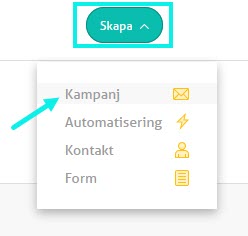
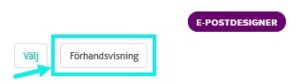

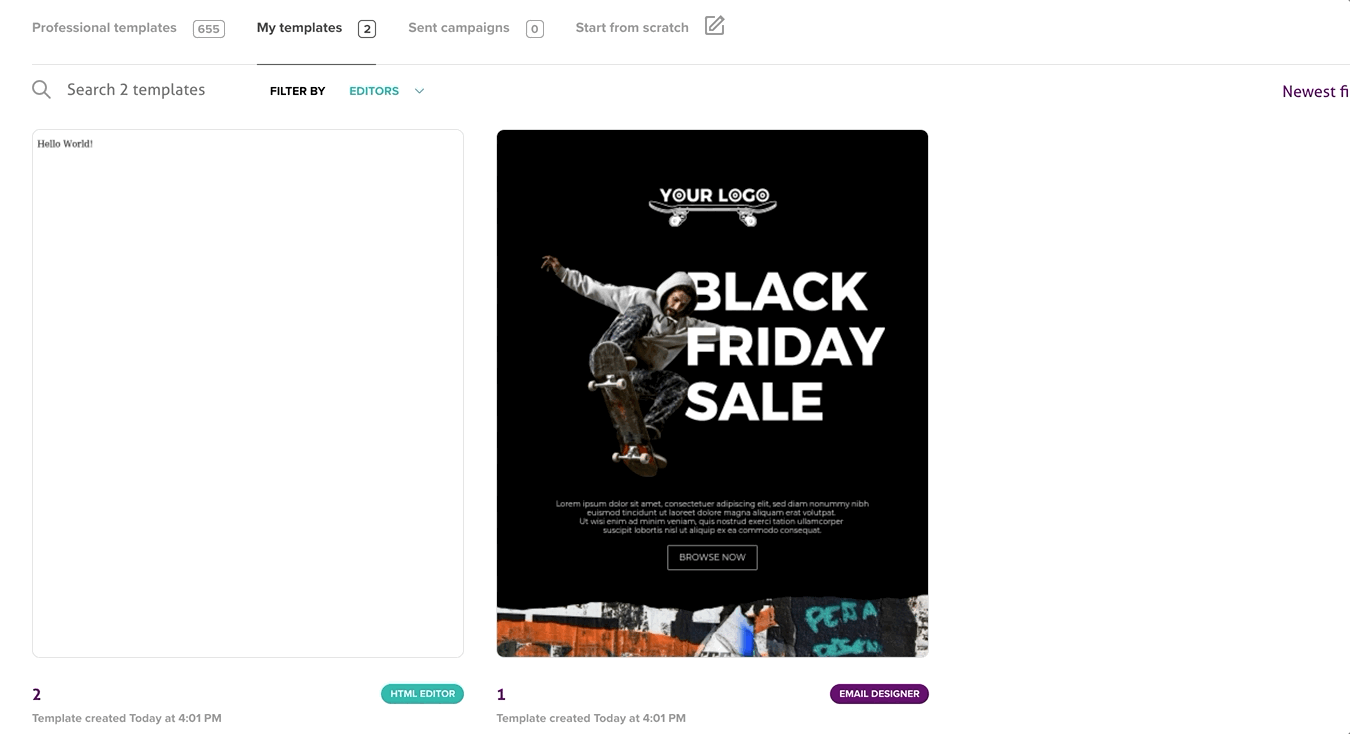
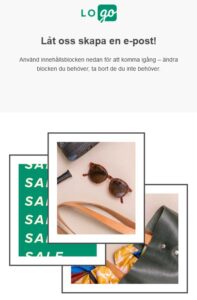
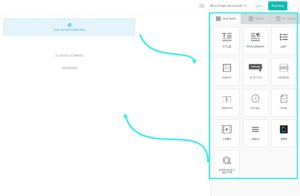
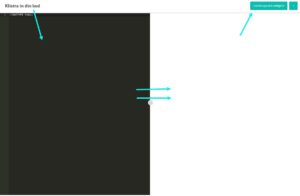
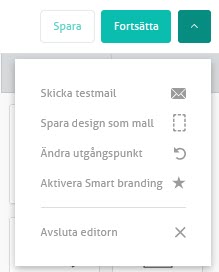
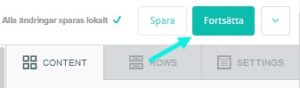
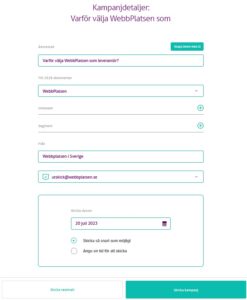
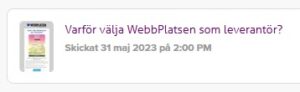
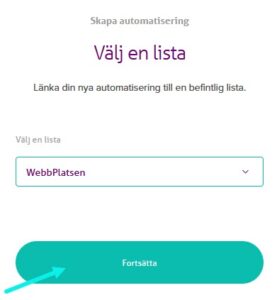
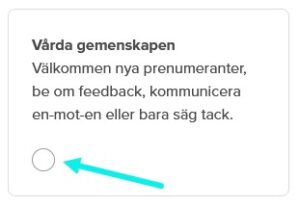
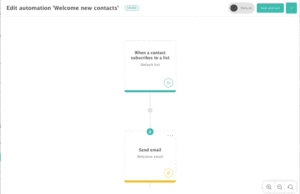
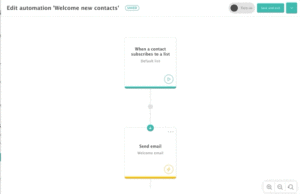

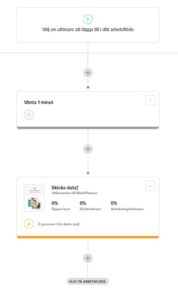
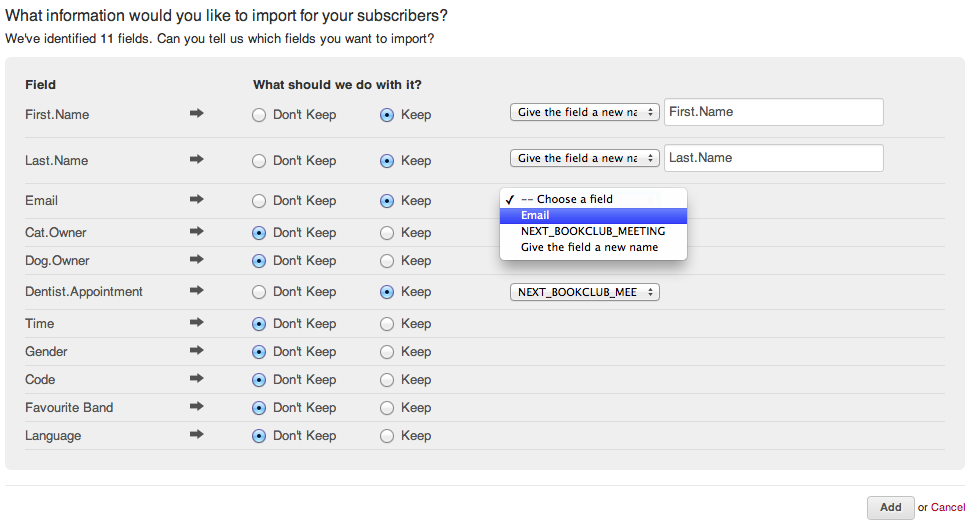

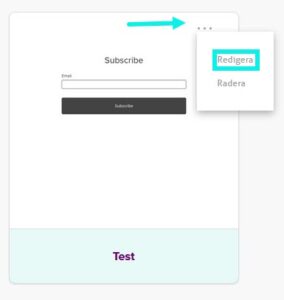
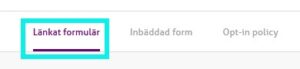
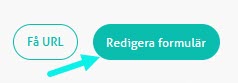
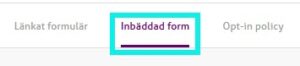
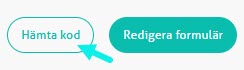
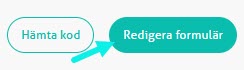
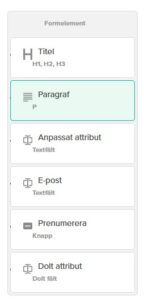


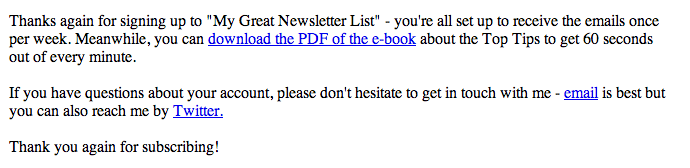
 Informativa och välkomnande svarsmeddelanden som skickas ut per automatik till kunder genererar i genomsnitt 152% högre klickfrekvens än vad vanlig marknadsföring lyckas åstadkomma, säger Dan Forootan, VD för Streamsends e-postmarknadsföring. ”Att återkoppla till sina kunder i samband med ett köp, med erbjudanden som kan tänkas vara intressant för kunderna, kan göra en enorm skillnad och öka möjligheten till att locka till fler köp.”
Informativa och välkomnande svarsmeddelanden som skickas ut per automatik till kunder genererar i genomsnitt 152% högre klickfrekvens än vad vanlig marknadsföring lyckas åstadkomma, säger Dan Forootan, VD för Streamsends e-postmarknadsföring. ”Att återkoppla till sina kunder i samband med ett köp, med erbjudanden som kan tänkas vara intressant för kunderna, kan göra en enorm skillnad och öka möjligheten till att locka till fler köp.”